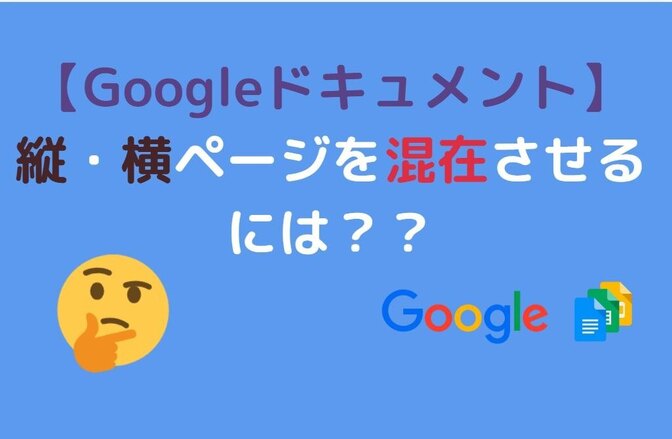- 投稿日:2025/03/30
- 更新日:2025/03/30

この記事は約2分で読めます
要約
「ページごとにヘッダーの文字を変えたいんだけど、どうしたらいいの?」「ヘッダーを書き換えると全部ページに反映されるだけど!なんで!」などで、お困りではないですか。結論から言います。Wordでページごとにヘッダーの文字変える設定方法は、2つの作業するだけです。詳しく説明していきます
どうも、ベイダーといいます。
私も会社でWordで「早く資料をまとめないといけないのに!」と、思いなから途方に暮れていました。
でも、もう大丈夫です!これから詳しく、説明していきます。
結論から言います。
Wordでページごとにヘッダーの文字変える設定方法は、2つの作業するだけです。
①セクション区切りの挿入
②ヘッターの「前と同じヘッダー/フッター」をオフ
これから、やり方を詳しく説明していきます。
セクション区切りの挿入
まず「セクション区切り」を行います。
変更したいヘッダーのページの前のページの末尾にカーソルを置きます。
例えば、4ページのヘッターを変えたいなら、3ページ目の末尾にカーソルを置きます。
 そのまま「レイアウト」タブを選択し、「区切り」をクリックします。
そのまま「レイアウト」タブを選択し、「区切り」をクリックします。
 「次のページから開始」を選択して、セクション区切りを挿入します。これで新しいセクションが作成されます。
「次のページから開始」を選択して、セクション区切りを挿入します。これで新しいセクションが作成されます。
 各セクションに異なるヘッダーを設定
各セクションに異なるヘッダーを設定
ヘッターの内容を変更したいページの上部の余白部分をダブルクリックします。

続きは、リベシティにログインしてからお読みください